
8731
.pdf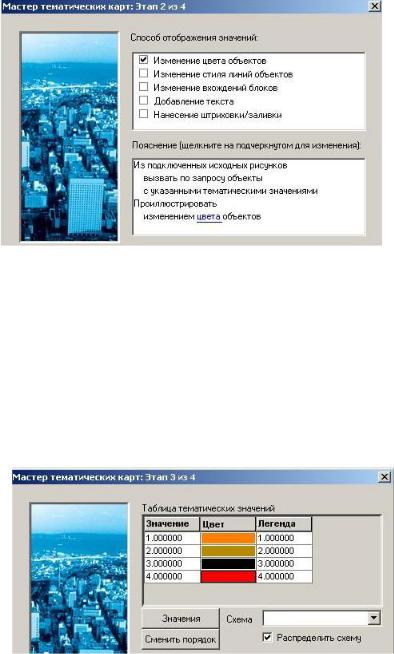
41
После задания всех параметров пользователь возвращается в первое окно создания тематической карты «Этап 1 из 4», в котором нажимается «Далее».
Пользователь переходит в окно второго этапа.
6.2 Второй этап – «Выбор способа отображения значений»
На втором этапе указывается способ отображения значений –
«Изменение цвета объектов» и в ссылке «цвета» задаются цвета объектов
(рис. 6.6).
Рис. 6.6 – Окно выбора способа отображения тематических переменных
6.3 Третий этап – «Настройка тематических значений»
На третьем этапе задаются отдельные цветовые значения для каждого типа объектов (рис.6.7).
Рис.6.7 – Окно выбора цвета тематических значений

42
6.4 Четвертый этап – «Настройка оформления карты»
На четвертом этапе создания тематической карты (рис.6.8) задается заголовок темы (например, «классификация дорог»). Задается «Тип ключа для легенды» (в зависимости от типа объектов): «линейное множество».
Необходимо включить функцию «Сразу показать тему». Нажимается кнопка
«Готово».
Рис.6.8 – Окно создания параметров отображения тематической карты
При необходимости создается чертеж легенды. Для этого нажимается в пустом месте окна нажимается МП / Создать легенду. В свойствах можно указать масштаб.
43
ТЕМА № 7. СОЗДАНИЕ ОТЧЕТОВ
После того как чертеж полностью сформирован на вкладке «Модель»,
можно создать лист для вывода чертежа на печать. При первом открытии вкладки «Лист» на странице отображается один видовой экран. Пунктирная линия обозначает печатаемую область листа для текущих настроек формата и печатающего устройства.
Листом называется среда в пространстве чертежа, в которой производится компоновка рисунков для вывода на печать. На вкладке «Лист» размещаются видовые экраны, наносятся размеры, примечания и основная надпись.
На вкладке «Лист» каждый видовой экран представляет собой определенную «фотографию» модели. Каждый видовой экран содержит вид,
отображающий модель с заданным масштабом и ориентацией. Для каждого видового экрана задаются свои видимые слои.
Для того чтобы на каждом новом листе автоматически создавался видовой экран, следует установить флажок «Создавать видовые экраны на новых листах» на вкладке «Экран» диалогового окна «Настройка».
После завершения компоновки листа можно отключить слой,
содержащий объекты видового экрана листа. Виды остаются видимыми, и лист можно распечатать, не отображая границ видового экрана.
Порядок действий при создании отчетов
1.В окне карты необходимо сформировать чертеж карты – привести изображение к виду, который требуется для печати.
2.В нижней строке экрана на закладке «Лист1» выбирается лист,
нажимается МП / Диспетчер параметров листов (рис. 7.1). В появившемся окне «Диспетчер набора параметров листов» выбирается кнопка
«Изменить».

44
Рис.7.1. – Окно вызова Диспетчера параметра листов
В появившемся окне «Параметры листа» необходимо указать имя плоттера, формат листа, масштаб печати (в 1мм =1ед.рис.), ориентацию листа
(книжная/альбомная) (рис.7.2).
Рис.7.2. – Окно настроек Параметров листа для печати
3.Необходимо расширить размер рамки видового экрана на весь лист.
Закрыть настройки.
4.Для печати чертежа в нижней строке экрана выбирается лист на закладке
«Лист1», нажимается МП / Печать (рис. 7.3). В появившемся окне выполняются настройки печати.

45
Рис.7.3. – Окно настроек Печати листа
В группе «Масштаб печати» необходимо ввести пользовательский масштаб. Масштаб задается двумя значениями, определяющими отношение единиц измерения. Первое значение задает число единиц измерения на чертеже,
а второе соответствующее число единиц рисунка. Тип единиц измерения определяется размером листа, но его можно изменить, выбрав из списка.
Масштаб видового экрана можно изменить с помощью палитры
«Свойства». Для этого необходимо перейти на вкладку «Лист», щелкнуть по границе видового экрана, масштаб которого необходимо изменить, затем выбрать МП / Свойства. На вкладке «Стандартный масштаб» выбрать из выпадающего списка новое значение масштаба (рис. 7.4). Выбранный масштаб будет применен к видовому экрану.
6.В свойствах видового экрана устанавливается «Показ блокированного – да», чтобы потом случайно не изменить масштаб карты (рис.7.5).
7.Перед тем как распечатать чертеж, необходимо убедиться в правильности заданных установок. Для этого можно воспользоваться функцией «Просмотр» в окне настроек печати листа (рис.7.3) или через меню Файл / Предварительный просмотр.
8.Нажать «ОК» для вывода рисунка на печать.
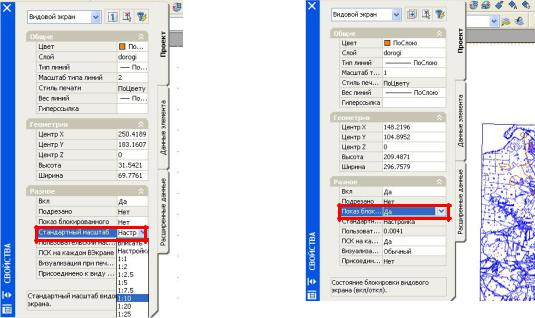
46
Рис.7.4. – Окно Свойств видового |
Рис.7.5. – Окно Свойств видового |
экрана (изменение масштаба) |
экрана (блокирование масштаба) |
На листе создаются элементы оформления (например, надписи, легенда)
при помощи стандартных инструментов: создание текста, линий,
многоугольников и т.п. Элементы могут создаваться в отдельных слоях. При необходимости можно выполнить копирование заранее подготовленной рамки с штампом из другого чертежа (в мм бумажных) в лист.
На листе может создаваться один видовой экран, занимающий весь лист,
или несколько видовых экранов. Размеры, свойства, масштаб и расположение видовых экранов могут меняться.
Для вставки дополнительных фрагментов (карты, легенды) на вкладке
«Лист» открывается панель инструментов ACAD нажатием МП на верхней панели инструментов, выбирается меню ACAD / Видовые экраны.
Нажимается кнопка «Один видовой экран» и рисуется прямоугольник на листе (Рис.7.6 а). Изменение содержимого и масштаба нового видового экрана выполняется аналогично первому.

47
а) |
б) |
Рис.7.6. – Окно видовых экранов а) –кнопка «Один видовой экран», б) – кнопка «Подрезать видовой экран»
При необходимости видовой экран можно подрезать по любому многоугольнику при помощи кнопки «Подрезать существующий видовой экран» на панели «Видовые экраны» (Рис.7.6 б). Для этого выбирается видовой экран, нажимается ввод, затем обводится требуемый контур и после замыкания выполняется обрезка.
Видовой экран листа должен создаваться на определенном слое
(например, слой «Печать»). В окне листа необходимо выбрать рамку видового экрана, и переместить ее в слой «Печать». При выводе листа на печать слой
«Печать» можно отключить, и границы видового экрана не будут отображаться при печати.
48
ЗАКЛЮЧЕНИЕ
В результате выполнения лабораторных занятий студент должен:
Знать: структуру, состав, функциональные возможности программы
Autodesk Map и предъявляемые к ней требования, технологическую схему создания векторных карт. основные понятия и определения геоинформационных систем.
Уметь: создавать векторные слои, регистрировать растровые изображения,
выполнять оцифровку, вводить атрибутивную информацию, осуществлять обработку, поиск и анализ геоданных, создавать цифровые тематические карты,
формировать макеты печати.
Владеть базовой технологией обработки геоданных и создания геоинформационных систем территории в программе Autodesk Map.
Студент должен частично освоить следующие компетенции:
- владение культурой мышления, способностью к обобщению, анализу,
восприятию, систематизации информации, постановке цели и выбору путей ее достижения;
-стремление к саморазвитию, повышению своей квалификации и мастерства;
-способность использовать основные законы естественнонаучных дисциплин в профессиональной деятельности, применять методы математического анализа и моделирования, теоретического и экспериментального исследования;
-владение основными методами, способами и средствами получения,
хранения, переработки информации, навыками работы с компьютером как средством управления информацией;
- способность использовать знание современных автоматизированных технологий сбора, систематизации, обработки и учета информации о земельных участках и объектах недвижимости.
49
Для самоконтроля обучающимся предлагается ответить на контрольные
вопросы.
КОНТРОЛЬНЫЕ ВОПРОСЫ
1.Создание слоев и управление слоями в Autodesk Map.
2.Процедура регистрации растрового изображения.
3.Процедура создания базы данных в MS Access и ее присоединение к
Autodesk Map.
4.Понятие «Шаблон связи» и порядок его установления.
5.Порядок, правила и параметры векторизации объектов.
6.Основные способы векторизации и ввода атрибутивных данных.
7.Назначение и реализация процесса чистки геометрии.
8.Процедура создания полигональной топологии.
9.Преобразование объектных данных в таблицу БД.
10.Преобразование топологии в многоугольники.
11.Формирование запросов.
12.Формирование тематических запросов объектов или топологии.
13.Процедура создания тематической карты.
14.Процедура формирования отчетов к печати.
50
РЕКОМЕНДУЕМАЯ ЛИТЕРАТУРА
Книги
1.Англо-русский толковый словарь по геоинформатике / под ред. В. Ю.
Адрианова. – М. : ООО Дата +, 2001. – 121 с.
2.Геоинформатика. Толковый словарь основных терминов / Ю. Б. Баранов, А. М.
Берлянт, Е. Г. Капралов[и др.]. – М., 1999. – 204 с.
3.Берлянт, А.М. Геоиконика / А. М. Берлянт. – М. : Астерия, 1996. – 208 с.
4.Варламов, А.А. Земельный кадастр : учебник. В 6 т. Т.6. Географические и земельные информационные системы / А. А. Варламов, С. А. Гальченко. - М. :
КолосС, 2005. -400 с. : ил.
5.Геоинформатика / А. Д. Иванников, В. П.Кулагин, А. Н. Тиханов, В. Я. Цветков.
-М. : МАКС Пресс, 2001. -349 с.
6.Картоведение: учеб. для вузов / А. М. Берлянт, А.В. Востокова, В.И. Кравцова [и
др.]. – М. : Аспект Пресс, 2003. – 477 с.
7.Коновалова, Н. В. Введение в ГИС: учеб. пособие / Н. В. Коновалова, Е. Г.
Капралов ; Гос. ком. Рос. Федерации по высш. образованию, Петрозавод. гос.
ун-т. - Петрозаводск, 1995. -148 с. : ил.
8.Лурье, И. К. Основы геоинформатики и создания ГИС. Дистанционное зондирование и географические информационные системы / И. К. Лурье ; под ред. А. М. Берлянта. – М., 2002. – 140 с.
9.Основы геоинформатики: в 2 кн. кн. 1 : учеб. пособие для студ. вузов / Е. Г.
Капралов, А. В. Кошкарев, В. С. Тикунов [и др.] ; под ред. В. С. Тикунова. – М.
:Издательский центр«Академия», 2004. – 352 с.
10.Основы геоинформатики : в 2 кн. кн. 2 : учеб. пособие для студ. вузов / Е. Г.
Капралов, А. В. Кошкарев, В. С. Тикунов [и др.] ; под ред. В. С. Тикунова. – М. :
Издательский центр «Академия», 2004. – 480 с. : ил.
11. Раклов, В. П. Географические информационные системы в тематической картографии : учеб. пособие / В. П. Раклов. – М. : ГУЗ, 2003. – 136 с.
